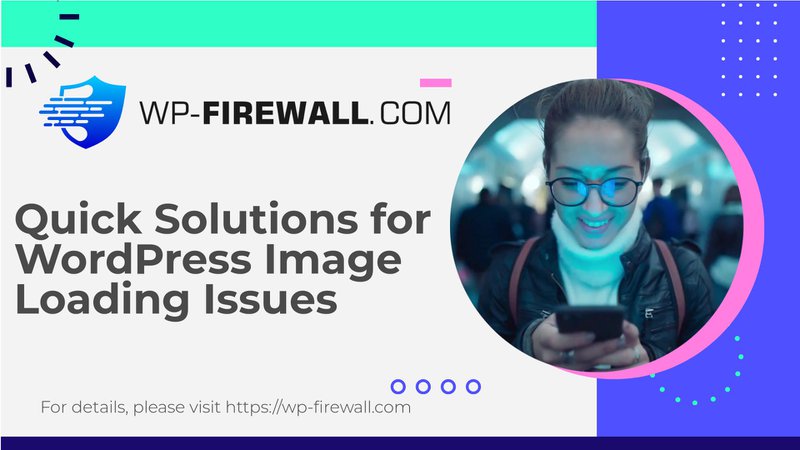
Quando as imagens do WordPress falham ao carregar, isso pode impactar significativamente o apelo visual e a funcionalidade do seu site. Neste artigo, vamos nos aprofundar nas causas comuns desse problema e fornecer soluções práticas para garantir que suas imagens sejam exibidas corretamente. Também discutiremos como evitar que esses problemas ocorram novamente no futuro.
Depuração básica de imagens do WordPress não exibidas
- Garantir a versão mais recente do WordPressO primeiro passo na solução de problemas é verificar se você está usando a versão mais recente do WordPress. Às vezes, problemas técnicos vinculados à exibição de imagens podem ser resolvidos atualizando para a versão mais recente. Por exemplo, havia alguns problemas conhecidos na versão 3.9.1 que podiam fazer com que as imagens não aparecessem.
- Atualizar pluginsCertifique-se de que todos os plugins estejam atualizados. Plugins desatualizados podem, às vezes, causar problemas com a exibição de imagens. Baixar as atualizações mais recentes geralmente pode corrigir o problema.
- Faça backup do seu siteAntes de fazer qualquer alteração, crie um backup completo do seu site. Isso garante que você possa reverter caso alguma atualização cause mais problemas.
- Verifique a biblioteca de mídiaVerifique se as imagens foram carregadas corretamente pelo painel do WordPress. Se as imagens forem carregadas via FTP, elas podem não aparecer na Biblioteca de Mídia.
- Usar ferramentas de desenvolvedorUse as ferramentas do desenvolvedor no Chrome para inspecionar o problema. Clique com o botão direito do mouse no link inativo no seu site e verifique o console do desenvolvedor para mensagens como 'Não foi possível carregar a imagem.'
Verificando o formato do arquivo .php
- Inspecionar codificação de arquivo .phpO erro de não exibição de imagens do WordPress pode aparecer devido a um formato de arquivo .php errado. Use o cPanel ou uma função de codificação por meio de um comando Linux para verificar a codificação de arquivos .php. O formato recomendado é utf-8.
- Verifique a configuração da pasta de mídiaCertifique-se de que a pasta de mídia esteja configurada corretamente. A pasta de uploads deve ser /wp-content/uploads. Se a configuração for diferente, pode causar o erro 'image not displayed'.
- Verificar processo de uploadVerifique se a imagem está corretamente vinculada no HTML e armazenada na pasta correta. Certifique-se de que as imagens sejam carregadas por meio do painel do WordPress para serem exibidas corretamente na Biblioteca de Mídia.
Corrigindo erros de caminho de imagem
- Garantir que o arquivo real existaPrimeiro, garanta que o arquivo real exista onde o WordPress está procurando. Configurações erradas nas configurações .htaccess podem redirecionar solicitações incorretamente, causando erros de caminho.
- Desabilitar adições recentes de pluginsTente desabilitar adições recentes de plugins para ver se isso resolve o problema. Às vezes, os plugins podem mudar os caminhos dinamicamente, causando conflitos.
Problemas com CDN
- Verificar caminho CDNSe as configurações de CDN não estiverem sincronizadas ou configuradas corretamente, as imagens podem não ser exibidas. Verifique se o caminho do CDN está correto nas configurações do WordPress e limpe o cache. Se os problemas persistirem, desabilite temporariamente o CDN para ver se as imagens retornam.
Evitando que imagens do WordPress não sejam exibidas
- Mantenha os plugins atualizadosManutenção consistente é essencial. Mantenha todos os plugins atualizados para evitar problemas de compatibilidade que podem fazer com que as imagens não sejam exibidas.
- Monitorar configurações de CDNVerifique e atualize regularmente suas configurações de CDN para garantir que estejam configuradas corretamente e não causem problemas com o carregamento de imagens.
- Limpar caches do navegadorApós as atualizações, limpe os caches do navegador para remover quaisquer resquícios de conteúdo misto ou outros problemas que possam afetar a exibição das imagens.
- Configurar SSL corretamenteGaranta que a certificação SSL do seu site esteja atualizada e configurada corretamente. Use um plugin como Really Simple SSL para configurar um certificado SSL rapidamente.
- Forçar uso de HTTPSAdicione o seguinte comando ao arquivo wp-config.php para forçar o uso de HTTPS:
se ($_SERVER['HTTP_X_FORWARDED_PROTO'] == 'https')Certifique-se de adicioná-lo antes da linha seguinte.
$_SERVER['HTTPS']='ligado';
Seguindo essas etapas e mantendo uma abordagem proativa para solução de problemas e atualizações, você pode garantir que suas imagens do WordPress sejam carregadas corretamente e que seu site permaneça visualmente atraente e funcional.
Por que você precisa de um firewall robusto para seu site WordPress
Embora a solução de problemas de exibição de imagens seja crucial, é igualmente importante garantir que seu site WordPress seja seguro. Um plugin de firewall robusto pode ajudar a prevenir várias ameaças de segurança e garantir que seu site permaneça seguro e funcional.
Aqui estão alguns recursos principais de um plugin de firewall robusto:
- Detecção de ameaças em tempo real: Um bom plugin de firewall deve ser capaz de detectar ameaças em tempo real e bloqueá-las antes que causem algum dano.
- Atualizações regulares: Atualizações regulares são essenciais para manter o plugin compatível com as versões mais recentes do WordPress e corrigir quaisquer vulnerabilidades de segurança.
- Regras personalizáveis:A capacidade de personalizar regras com base nas necessidades específicas do seu site é crucial para uma segurança eficaz.
- Otimização de desempenho: Um bom plugin de firewall não deve apenas aumentar a segurança, mas também otimizar o desempenho, reduzindo a carga no seu servidor.
- Interface amigável: Uma interface intuitiva torna mais fácil para os usuários gerenciarem e configurarem o plugin sem a necessidade de amplo conhecimento técnico.
Ao integrar um plugin de firewall robusto ao seu site WordPress, você pode garantir não apenas que suas imagens sejam exibidas corretamente, mas também que seu site permaneça seguro contra diversas ameaças.
Comece a proteger seu WordPress
Para garantir que seu site WordPress permaneça seguro e funcional, considere se inscrever em nosso plano gratuito em Plano gratuito WP-Firewall. Isso lhe dará acesso a recursos essenciais de segurança que podem ajudar a evitar erros de conteúdo misto, problemas de exibição de imagem e outras ameaças de segurança. Se precisar de recursos mais avançados, faça upgrade para nosso plano PRO para proteção abrangente e otimização de desempenho.

